Cum să eliberați spațiu pe disc WordPress
Publicat: 2023-05-04Te lupți cu cum să eliberezi spațiu pe disc WordPress pentru a evita să te lovești de limitele gazdei tale?
Pentru majoritatea site-urilor WordPress, găsirea modalităților de optimizare a imaginilor și a altor media oferă cea mai rapidă și cea mai bună rentabilitate a investiției pentru a elibera spațiu pe disc WordPress, dar există și alte domenii pe care ați dori să le luați în considerare.
În această postare, veți învăța mai întâi cum să vă verificați spațiul actual de pe disc WordPress pentru a înțelege câte date ocupă site-ul dvs.
Apoi, veți învăța cum să eliberați spațiu pe disc WordPress prin optimizarea imaginilor și a altor zone ale site-ului dvs.
Cum să vă verificați alocarea curentă de spațiu pe disc WordPress
Există câteva moduri prin care puteți verifica alocarea actuală a spațiului pe disc WordPress. Adesea, panoul de control al găzduirii îl va afișa pe tabloul de bord:
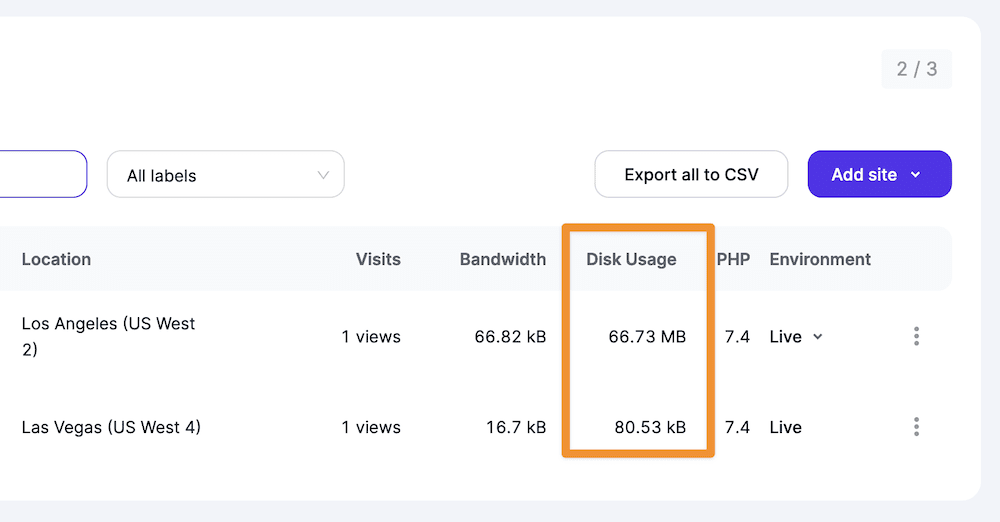
Desigur, puteți întreba și gazda direct. Dacă faceți acest lucru, puteți, de asemenea, să puneți întrebări ulterioare despre ce vă consumă resursele și despre ce puteți lăsa să fie.
Cu toate acestea, cel mai rapid mod de a vă verifica spațiul pe disc WordPress este prin instrumentul Site Health din WordPress. Îl veți găsi la linkul Instrumente > Sănătatea site-ului , iar fila Informații > Directoare și dimensiuni vă va oferi o detaliere a alocării resurselor:
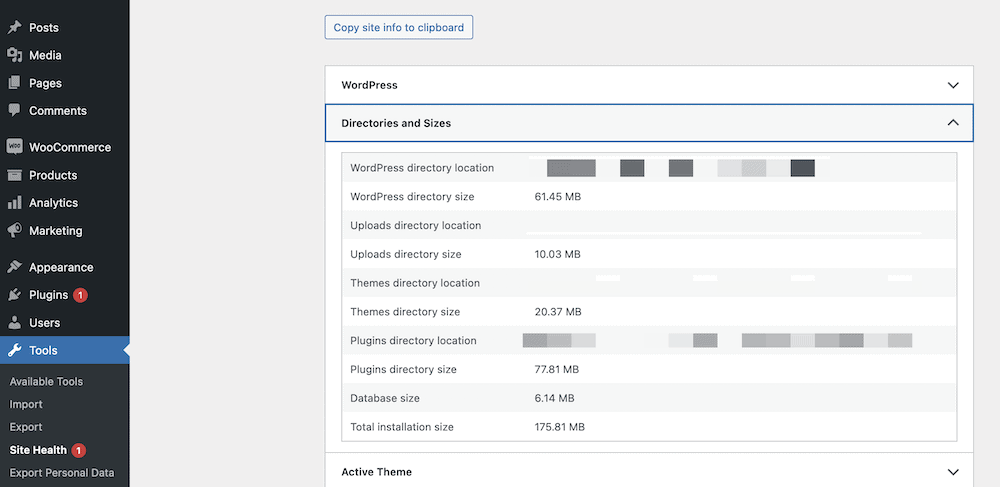
De aici, puteți compara acest lucru cu alocarea cunoscută a discului de găzduire și puteți pune în aplicare un plan de acțiune pentru a reduce utilizarea discului.
Cum să eliberați spațiu pe disc WordPress prin optimizarea imaginii
În această secțiune, vom analiza patru dintre cele mai eficiente moduri de a economisi spațiu pe disc WordPress prin optimizarea imaginilor. Nu sunt în nicio ordine, așa că citiți-le pe toate și încercați-le pe fiecare pentru a vedea care este cea mai optimă pentru nevoile dvs.!
- Ștergeți imaginile neutilizate
- Utilizați imagini de dimensiuni mai mici pentru site-ul dvs
- Utilizați găzduire externă pentru fișiere mari (inclusiv Optimole)
- Optimizați-vă imaginile folosind instrumente online
1. Ștergeți imaginile neutilizate
Iată o metodă care este echivalentul cu un baros la un pepene verde: șterge imaginile pe care nu le folosești. Nu doriți dezordine, așa că dacă eliminați acele imagini în întregime, veți economisi spațiu pe disc WordPress (potențial mult).
️ Notă – înainte de a șterge orice imagine, vă recomandăm să faceți o copie de rezervă a site-ului dvs. și să o stocați într-o locație în afara site-ului.
Pentru a face acest lucru, mergeți la ecranul Media > Bibliotecă din WordPress:
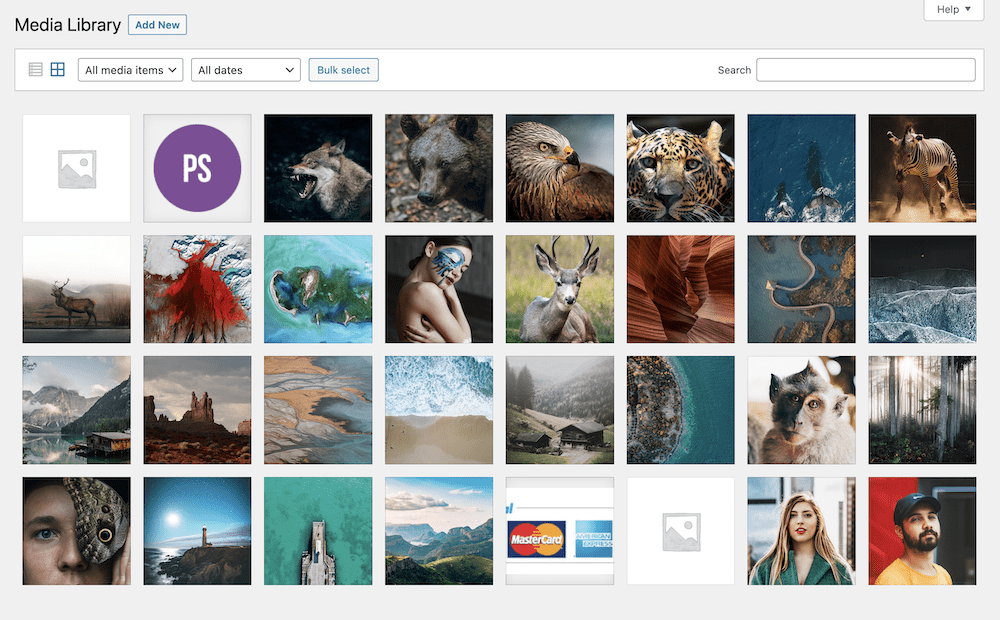
Dacă faceți clic pe o imagine, puteți verifica dimensiunea fișierului și puteți șterge imaginea folosind linkul din partea de jos a ecranului:
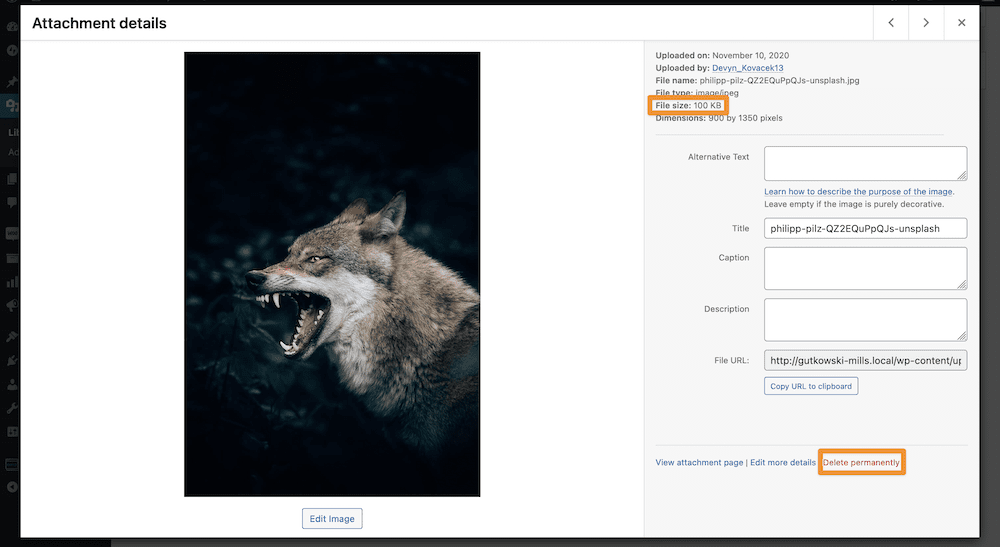
Cu toate acestea, dacă doriți să ștergeți mai multe imagini simultan, puteți utiliza butonul de selecție în bloc din ecranul principal Media Library :
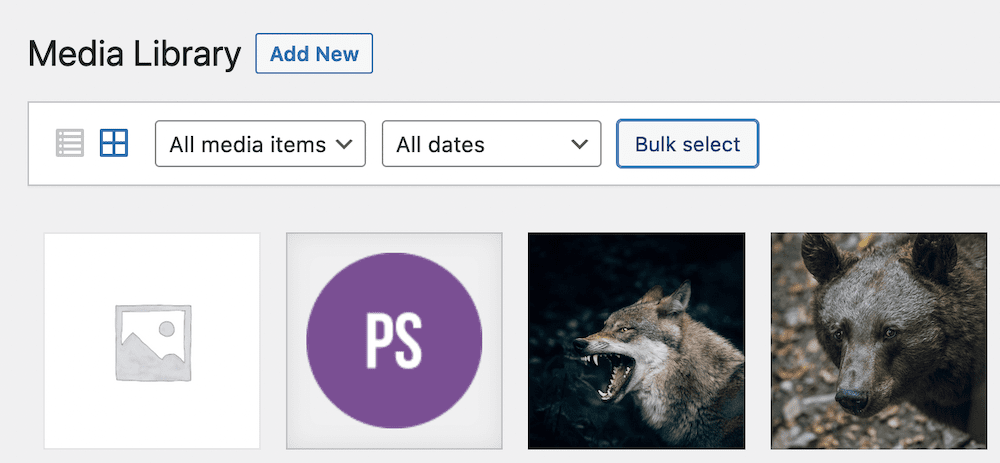
Odată ce faceți clic pe aceasta, puteți selecta imagini, apoi utilizați butonul Ștergere permanent pentru a scăpa de ele.
Pentru a vă ajuta să găsiți rapid imaginile pe care ați dori să le ștergeți, puteți schimba meniul drop-down Toate elementele media la Neatașat , ceea ce vă va permite să filtrați numai imaginile care nu sunt atașate unei postări.
Cu toate acestea, doar pentru că o imagine nu este atașată nu înseamnă automat că o puteți șterge, așa că veți dori totuși să vă uitați la aceste imagini înainte de a apăsa butonul de ștergere.
2. Utilizați imagini de dimensiuni mai mici pentru site-ul dvs
În general, imaginile mici înseamnă o dimensiune mai mică a fișierului - deși trebuie să vă asigurați că difuzați imagini la scară pentru cea mai înaltă calitate. Există o mulțime de modalități de a face acest lucru, dar sistemul dvs. de operare (OS) poate avea tot ce aveți nevoie.
De exemplu, pe macOS, aplicația Previzualizare are o modalitate de a modifica dimensiunile prin opțiunea de meniu Instrumente > Ajustare dimensiune :
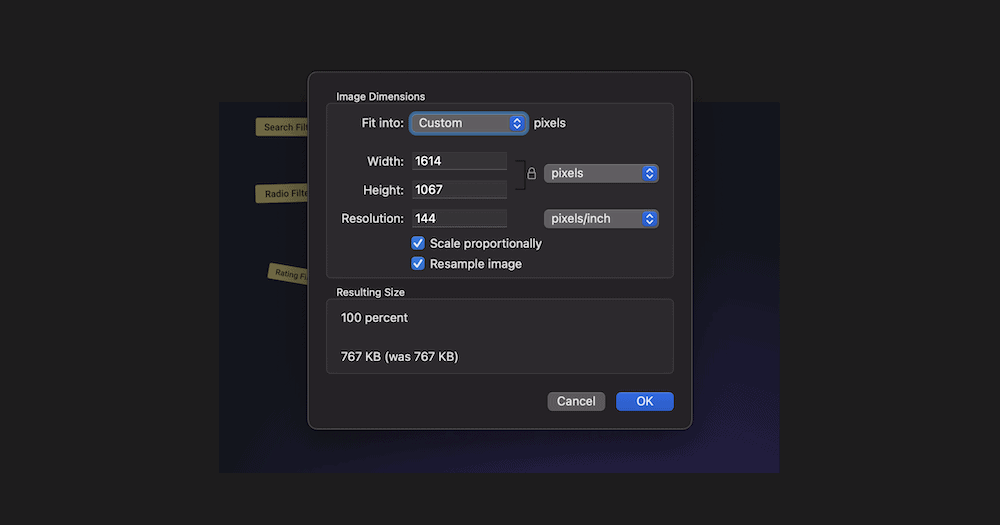
De aici, puteți salva modificările și încărcați imaginile pe WordPress la o dimensiune redusă. De asemenea, s-ar putea să găsiți acest fel de instrumente online.
3. Utilizați găzduire externă pentru fișiere mari (inclusiv Optimole)
Am început cu o metodă cu baros, iar această opțiune este la fel de directă, dar mai rafinată. Deși optimizarea este importantă, veți obține beneficii imense prin mutarea fișierelor media pe stocarea externă.
Deși există o mulțime de pluginuri și servicii WordPress disponibile, Optimole este cel mai simplu:
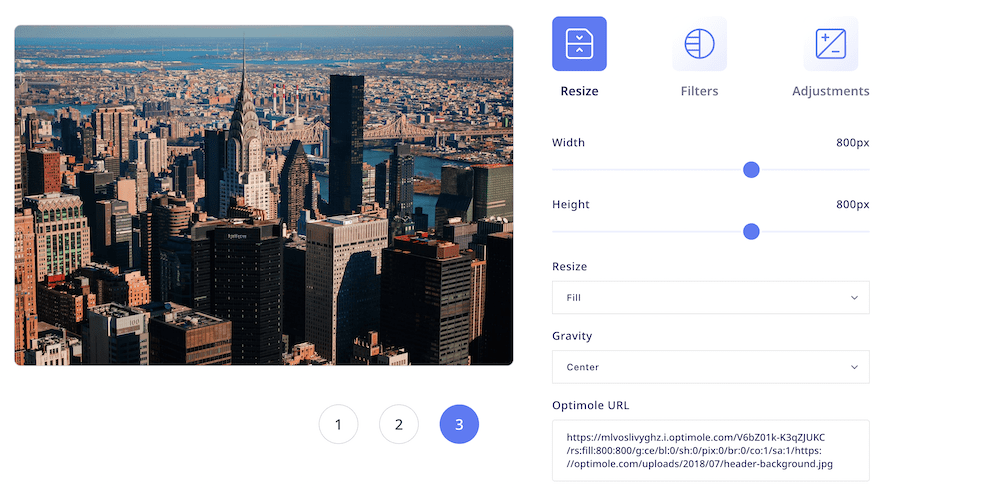
Ca instrument de optimizare, depășește o mare parte din concurență. În scopurile noastre, puteți redimensiona și comprima și imaginile:
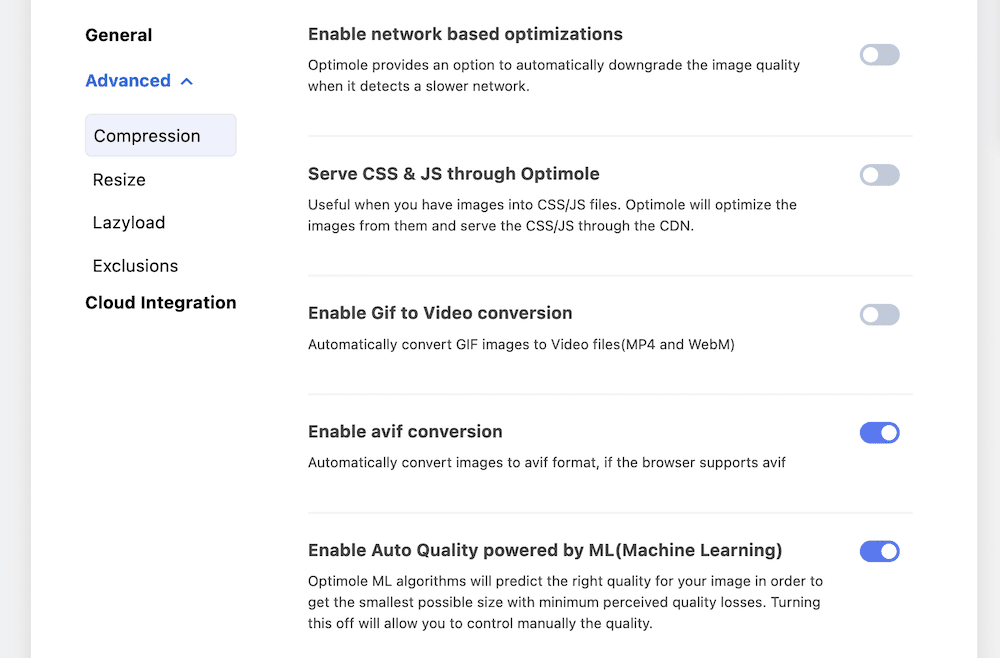
Și mai bine, Optimole vă permite să descărcați imagini în stocarea terță parte și să le serviți folosind Amazon Cloudfront CDN:
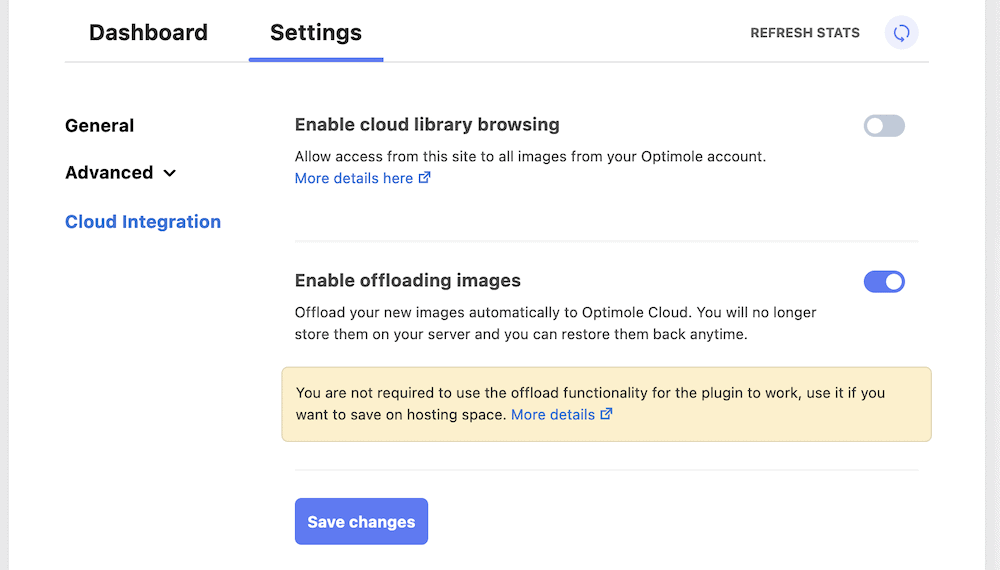
Cel mai bun dintre toate, Optimole are un nivel gratuit, deși planurile premium vă oferă mult mai mult decât caracteristicile de bază.
4. Optimizați-vă imaginile folosind instrumente online
Apropo de asta, optimizarea imaginii online este o idee fantastică, indiferent dacă vrei să economisești sau nu spațiu pe disc WordPress. Veți găsi o mulțime de opțiuni disponibile și multe au și un nivel de alocare de încărcare gratuită, Tiny PNG fiind preferatul nostru.
Există și o mulțime de pluginuri de optimizare a imaginii WordPress. Puteți consulta o comparație mai amplă a principalelor astfel de instrumente pe care le-am făcut aici. În general, există o mulțime de soluții care se potrivesc nevoilor dvs. și vă încurajăm să vă uitați la cât mai multe pentru a o găsi. Chiar și așa, dacă utilizați Optimole, veți avea deja la dispoziție optimizarea imaginii. Aceasta înseamnă că nu veți avea nevoie de un serviciu terță parte pentru a vă optimiza în continuare imaginile.

Câteva moduri rapide de a recupera o cantitate mică de spațiu pe disc WordPress
Dacă aplicați deja cele patru moduri pe care le menționăm, veți dori să analizați „câștigurile marginale”. Există câteva moduri în care puteți solicita cantități mici de spațiu pe disc WordPress care vă pot ajuta să vă păstrați alocarea de disc să arate dulce.
Eliminați copiile de rezervă vechi
Acestea pot ocupa spațiu, iar realitatea probabilă este că nu aveți nevoie de copii de rezervă mai vechi de aproximativ o lună. Dacă le ștergeți, puteți recâștiga câțiva megaocteți prețioși. Mai bine, ar trebui să vă stocați copiile de rezervă pe stocare off-site, cum ar fi Amazon S3 sau Google Drive. Acest lucru nu numai că eliberează spațiu pe disc WordPress, dar vă face și backup-urile mult mai robuste și mai sigure.
Șterge temele și pluginurile vechi
Aceasta nu este doar o modalitate de a vă optimiza spațiul pe disc, este și o bună securitate a site-ului. Ar trebui să scăpați de orice teme sau pluginuri pe care nu le utilizați și să vă păstrați curată instalarea WordPress.
Luați în considerare dimensiunea fișierelor dvs. video
Când vă gândiți la optimizarea imaginii, nu uitați și de videoclipuri. Aceste fișiere pot fi uriașe și mai multe site-uri web le oferă pe măsură ce tehnologia web crește.
Cu toate acestea, în ciuda acestui fapt, nu există prea multe instrumente care să vă ajute să reduceți dimensiunea videoclipului. Cel puțin, nu cu aceeași frecvență cu optimizarea imaginii. În schimb, va trebui adesea să vă asigurați că redați videoclipul cu setările potrivite pentru a menține dimensiunea fișierului mai mică.
De fapt, una dintre cele mai bune modalități de a vă păstra spațiul pe disc WordPress intact este să descărcați orice conținut media de pe site-ul dvs. într-o rețea de livrare de conținut (CDN) externă sau un serviciu video dedicat.
Mulți proprietari de site-uri își vor da seama că comentariile, schițele și alte elemente de pe site ocupă spațiu pe disc WordPress. Cu toate acestea, acest lucru nu este întotdeauna adevărat. În secțiunea finală, vom vedea de ce.
De ce curățarea bazei de date ar putea să nu economisească spațiu pe disc WordPress
Există multe alte elemente ale site-ului tău care trebuie să locuiască undeva. De exemplu, luați-vă mesajele și paginile nefinalizate sau intrările în secțiunea de comentarii.
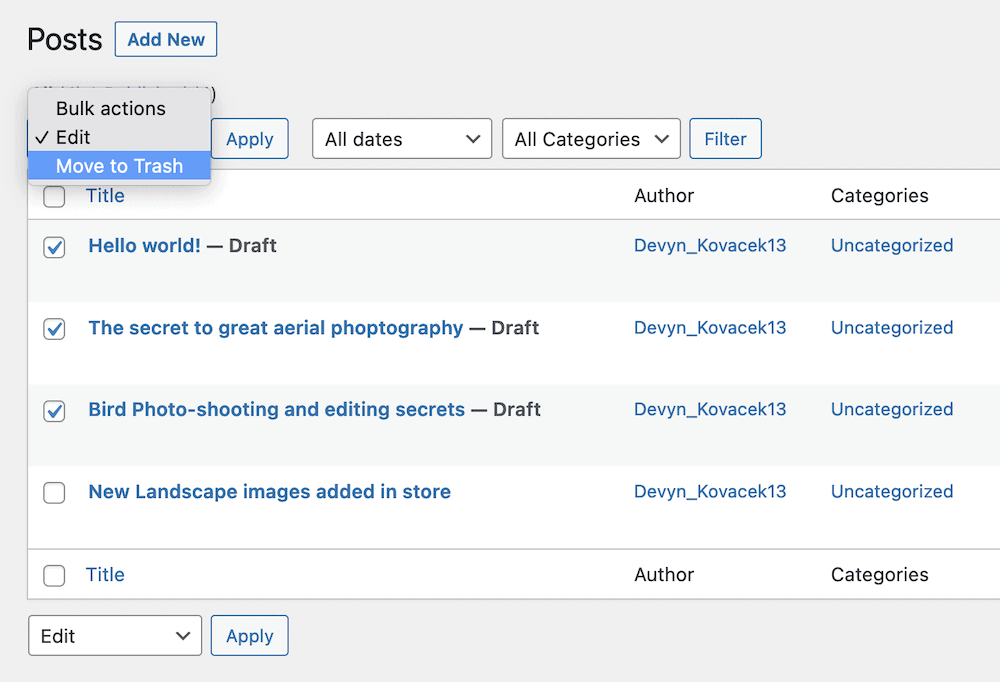
Cu toate acestea, acestea nu vor ocupa spațiu pe disc WordPress în circumstanțe tipice. Acest lucru se datorează faptului că fiecare dintre aceste elemente de pe site locuiește în baza de date.
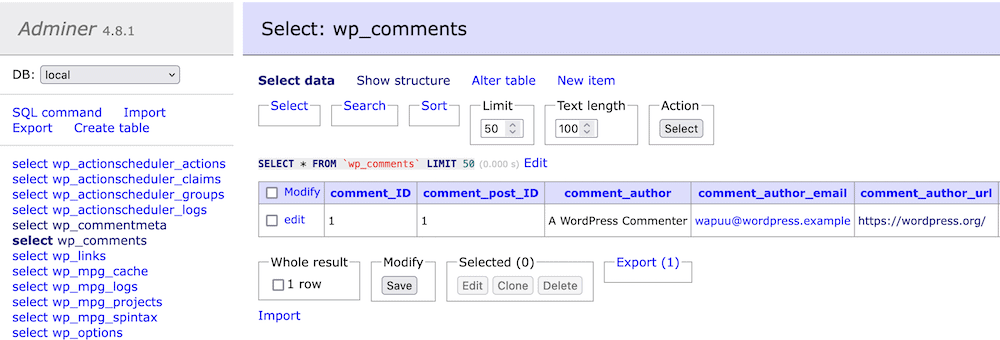
În schimb, mulți furnizori de găzduire nu vor lua în considerare dimensiunile bazei de date în alocarea spațiului pe disc. Ca atare, optimizarea și tăierea bazei de date nu va schimba resursele disponibile.
Concluzie
Media este importantă pentru aproape orice site web modern, așa că probabil veți avea o mulțime de imagini, videoclipuri și grafice pe site-ul dvs.
Cu toate acestea, puteți reduce dimensiunea aproape tuturor utilizând optimizarea imaginii. În timp ce modalitatea noastră preferată de a reduce dimensiunile fișierelor este de a descărca imagini într-un instrument precum Optimole, puteți, de asemenea, să câștigați spațiu pe disc WordPress folosind alte instrumente online și ștergerea totală a imaginilor.
Aveți întrebări despre utilizarea optimizării imaginii pentru a recupera spațiu pe disc WordPress? Întrebați-ne în secțiunea de comentarii de mai jos!
